반응형
Fyne를 이용하여 Layout 구성하는 예제입니다.
//Fyne Layout Test
package main
import (
"fmt"
"fyne.io/fyne"
"fyne.io/fyne/app"
"fyne.io/fyne/layout"
"fyne.io/fyne/widget"
)
func main() {
f := app.New()
w := f.NewWindow("")
//상단에 넣을 위젯 및 레이아웃 - NewFormLayout
lb_db_addr := widget.NewLabel("DB Address")
tf_db_addr := widget.NewEntry()
tf_db_addr.SetPlaceHolder("database@databaseservr.com:1526/orcl")
lbUser := widget.NewLabel("Username")
tfUser := widget.NewEntry()
lbPass := widget.NewLabel("Password")
tfPass := widget.NewPasswordEntry()
qry := widget.NewEntry()
btn_go := widget.NewButton("Go", func() { fmt.Println("Go Button") })
ret := fyne.NewContainerWithLayout(layout.NewFormLayout())
ret.AddObject(lb_db_addr)
ret.AddObject(tf_db_addr)
ret.AddObject(lbUser)
ret.AddObject(tfUser)
ret.AddObject(lbPass)
ret.AddObject(tfPass)
ret.AddObject(btn_go)
ret.AddObject(qry)
//하단에 넣을 위젯 및 전체 레이아웃 구성 - NewBorderLayout
label2 := widget.NewLabel("Simple Data Search")
labox2 := fyne.NewContainerWithLayout(layout.NewCenterLayout(), label2)
b1 := widget.NewButton("Go1", func() { fmt.Println("Go1 Button") })
b1.ExtendBaseWidget(b1)
b2 := widget.NewButton("Go2", func() { fmt.Println("Go2 Button") })
b2.ExtendBaseWidget(b2)
out_entry := widget.NewEntry()
out_entry.SetPlaceHolder("Results...")
out_entry.ExtendBaseWidget(out_entry)
frm := fyne.NewContainerWithLayout(layout.NewBorderLayout(ret, labox2, nil, nil)) //상, 하, 좌(없음), 우(없음)
frm.AddObject(ret) //상단
frm.AddObject(labox2) //하단
frm.AddObject(out_entry) //좌-우가 없으므로 5번째에(center) 추가됨
w.SetContent(frm)
w.Resize(fyne.Size{Height: 640, Width: 480})
w.ShowAndRun()
}
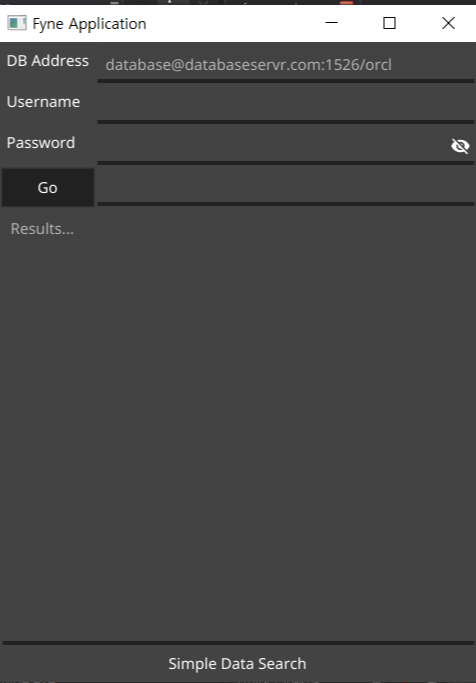
반응형
'Programming > Golang' 카테고리의 다른 글
| go언어 gui 실행시 콘솔 안보이게 하는 방법 (2) | 2020.04.08 |
|---|---|
| go언어 윈도우즈용 실행파일 아이콘 만들기-리소스해커 (0) | 2020.04.08 |
| go언어 fyne table만들기 (0) | 2020.04.05 |
| go언어 fyne toolkit으로 gui 프로그래밍 하기 (2) | 2020.04.05 |
| andlabs/ui Table예제 코드 (4) | 2020.03.30 |



